martes, 23 de agosto de 2022
BRIGADAS AMBIENTALES Y ECOEFICIENCIA: - ppt descargar
BRIGADAS AMBIENTALES Y ECOEFICIENCIA: - ppt descargar: brigadas ambientales EL Gobierno Regional de Lima se encuentra promoviendo la conformación de las Brigadas Ambientales Escolares Regionales, fomentando la participación voluntaria de jóvenes adolecentes integrantes de la comunidad educativa de toda la Región. OBJETIVO Fortalecer el desarrollo de una cultura ambiental en los miembros de la comunidad educativa y local para el ejercicio de su gobernanza frente a la problemática ambiental, contribuyendo a la mejora de la calidad de vida en la Región Lima.
domingo, 29 de noviembre de 2020
SEMANA 7 - PROGRAMANDO CON MACROS (EVALUACIÓN BIMESTRAL)
INICIO
¿Qué es una Macro en Excel?
Las Macros en Excel son un conjuntos de instrucciones que se ejecutan de manera secuencial por
medio de una orden de ejecución, claro esta que una Macro puede invocar a otras, logrando de esta forma obtener operaciones cada vez mas complejas.En el caso de Excel el lenguaje empleado para el uso de Macros es VBA (Visual Basic para Aplicaciones), Excel cuenta con un "Editor de Visual Basic" o también conocido como "Editor de VBA" que permite la creación, y/o mantenimiento de las Macros que se tengan disponibles.
¿Para qué sirve una Macro en Excel?
Las Macros en Excel son útiles entre otras cosas por que permiten la automatización de tareas repetitivas, por ejemplo si nos damos cuenta que todos lo días nos encontramos colocando el mismo formato a una hoja de cálculo entonces es el momento de automatizar dicha labor por medio de Macros.
PROCESO
¿Cómo crear una Macro en Excel?
El punto fuerte a favor del uso de Macros, es que es sencillo de aprender a crearlas y ejecutarlas, crear Macros es simple, y se puede llegar a ahorrar mucho tiempo remplazando aquellas tareas repetitivas por Macros que usted mismo haya creado, uno de los primeros pasos para acercarse al uso de Macros puede ser el comenzar a utilizar el grabador de Macros.
REVISA EL VIDEO DE LA CLASE AQUÍ
TRANSFERENCIA DEL APRENDIZAJE
Usando Macros, elabore un programa de permita el Ingreso de Datos de una agenda. Los datos deben almacenarse en una Base de Datos.
INGRESO DE DATOS
Añadir los Botones de acción que el profesor indique.
Insertar el trabajo final en formato html.
domingo, 1 de noviembre de 2020
SEMANA 3 Y 4: AUTOMATIZAMOS INFORMACIÓN A TRAVÉS DE UNA BASE DE DATOS
ACTIVIDAD DE INICIO:
Compartimos con los estudiantes las siguientes interrogantes ¿Qué es una base de datos? ¿Qué es un filtro? ¿Cómo podemos filtrar en una base de datos? para lo cual observan el siguiente video:
1. ¿Qué es una Base de Datos? ¿Para que sirve?
_________________________________________________________________________________
_________________________________________________________________________________
2. ¿Qué tareas específicas puedes realizar en una Base de Datos en Excel?
_________________________________________________________________________________
_________________________________________________________________________________
ACTIVIDADES DE PROCESO:
FILTROS EN EXCEL
Compartimos con los estudiantes las siguientes interrogantes ¿Qué es una base de datos? ¿Qué es un filtro? ¿Cómo podemos filtrar en una base de datos? para lo cual observan el siguiente video:
_________________________________________________________________________________
_________________________________________________________________________________
2. ¿Qué tareas específicas puedes realizar en una Base de Datos en Excel?
_________________________________________________________________________________
_________________________________________________________________________________
3. ¿A que llamamos CAMPO y REGISTRO?
_________________________________________________________________________________
_________________________________________________________________________________
_________________________________________________________________________________
ACTIVIDADES DE PROCESO:
FILTROS EN EXCEL
Los filtros en Excel nos permiten buscar un subconjunto de datos que cumpla con ciertos criterios. Generalmente todo comienza cuando tenemos un rango de celdas con información y queremos ver solamente aquellas filas que cumplen con ciertas condiciones.
Por ejemplo, en la siguiente imagen se pueden ver los datos de ventas de una empresa.
¿Cómo puedo tener una vista con todas las filas que pertenecen a Hugo?
Eso sería una tarea muy difícil de lograr si no tuviéramos la facilidad de crear filtros en Excel.
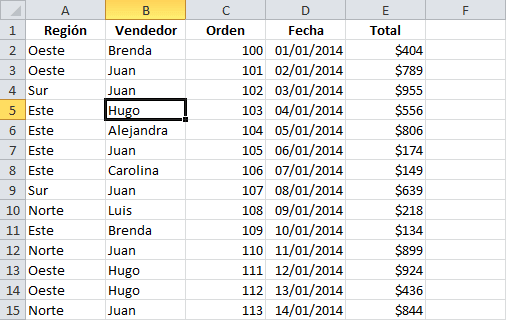
¿CÓMO CREAR LOS FILTROS EN EXCEL?
Para crear un filtro podemos utilizar el comando FILTRO que se encuentra en la ficha DATOS dentro del grupo ORDENAR y FILTRAR.
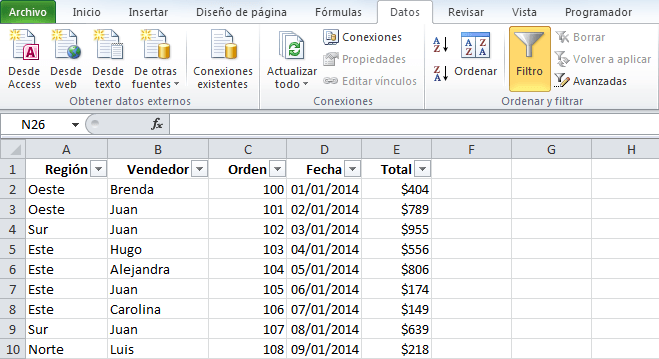
Al pulsar el botón Filtro se colocarán flechas en el extremo derecho de cada uno de los encabezados de columna de nuestros datos indicando que podemos hacer uso de los filtros. El comando Filtro también podrás seleccionar desde Inicio > Modificar > Ordenar y filtrar > Filtro.
¿CÓMO USAR LOS FILTROS EN EXCEL?
Para filtrar la información debemos elegir una columna y hacer clic en la flecha de filtro correspondiente para mostrar las opciones de filtrado. Todos los filtros, en la parte inferior, mostrarán una lista de valores únicos con una caja de selección a la izquierda de cada uno.
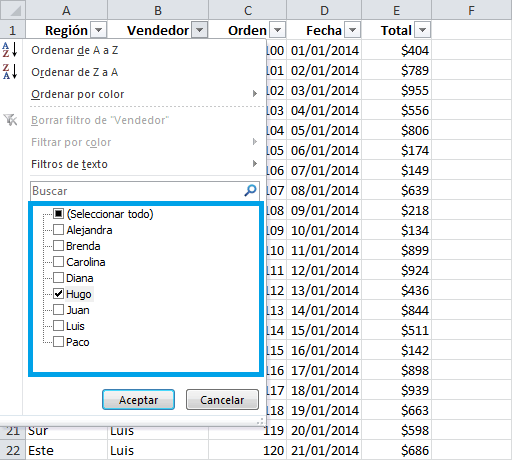
Una opción que tenemos para filtrar los datos es elegir de manera individual aquellos valores que deseamos visualizar en pantalla. También podemos utilizar la opción (Seleccionar todo) para marcar o desmarcar todos los elementos de la lista. En la imagen anterior he elegido el nombre Hugo de manera que el filtro mostrará solamente las filas con dicho nombre.
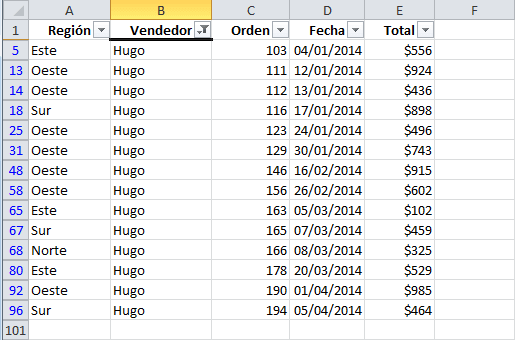
Al pulsar el botón Aceptar se ocultarán las filas que no cumplen con el criterio de filtrado establecido. Observa que la flecha de filtro de la columna Vendedor ha cambiado para indicarnos que hemos aplicado un filtro. Además, los números de fila de Excel se muestran en un color diferente indicándonos que existen filas ocultas.
¿CÓMO FILTRAR Y ORDENAR UNA BASE DE DATOS EN EXCEL?
¿CÓMO CREAR UN FILTRO AVANZADO EN UNA BASE DE DATOS EN EXCEL?
PRODUCCIÓN : AUTOMATIZANDO UNA LISTA DE DATOS
Semana 3 (02/11 al 06/11) - Semana 4 (09/11 al 13/11)
1. Descarga el archivo CLASE_FILTROS siguiendo las indicaciones del profesor.
viernes, 16 de octubre de 2020
SEMANA 1 y 2: BUSCAMOS INFORMACIÓN A TRAVÉS DE UN DATO EN EXCEL.
INICIO DEL APRENDIZAJE
Preguntamos a los estudiantes ¿Cómo crees que se realiza una búsqueda de información?
Proponemos casos o situaciones:
En una farmacia ¿Cómo se realiza la búsqueda de un medicamento?
En una biblioteca ¿Cómo se realiza la búsqueda de un libro?
Recogemos opiniones
Mostramos el video:
CONSTRUCCIÓN DEL APRENDIZAJE
Por lo tanto:
Proponemos casos o situaciones:
En una farmacia ¿Cómo se realiza la búsqueda de un medicamento?
En una biblioteca ¿Cómo se realiza la búsqueda de un libro?
Recogemos opiniones
Mostramos el video:
CONSTRUCCIÓN DEL APRENDIZAJE
Por lo tanto:
Visualiza el siguiente video:
TRANSFERENCIA DEL APRENDIZAJE
1. Abrir el ejercicio1 de funciones de búsqueda:
1. Crear una lista (base) de datos cualesquiera
2. La base de datos deberá tener 5 campos (mínimo) siendo uno de los campos Código.
3. Al costado de la base de datos, utilizar las funciones de búsqueda y la validación de datos para poder encontrar la información de la lista.
Utilizar:
1. Validación de datos
2. Funciones de búsqueda
Opcional:
Realizar alguna operación como : Suma, resta, multiplicación, división, promedio al momento de realizar la búsqueda.
INSERTAR EL EJERCICIO 1 AQUI
INSERTAR EL EJERCICIO 2 AQUI
domingo, 20 de septiembre de 2020
SEMANA 8 / 9: AUTOMATIZO LA INFORMACIÓN A TRAVÉS DE LA CREACIÓN DE CÓDIGOS
INICIO:
En la actualidad con el avance tecnológico, la clasificación y codificación de items puede ser a través de los códigos de Barras:
En Excel para crear códigos a los items se utiliza las funciones de texto
PROCESO:
Observamos el video sobre el uso de las funciones de texto en Excel:
En Excel para crear códigos a los items se utiliza las funciones de texto
PROCESO:
Observamos el video sobre el uso de las funciones de texto en Excel:
Funciones de Texto: Por lo general utilizamos Excel para procesar y evaluar datos numéricos, pero en ocasiones es necesario manipular o editar celdas que contienen texto, para ello podemos usar estas funciones: IZQUIERDA, DERECHA, EXTRAE, LARGO y CONCATENAR.
Izquierda
Devuelve las primeras n letras a partir de la izquierda del texto según estos parámetros:
- Texto.
- Numero de caracteres a devolver.
Derecha
Devuelve las primeras n letras a partir de derecha a izquierda del texto según estos parámetros:
- Texto.
- Numero de caracteres a devolver.
Extrae
Devuelve n letras de un texto a partir de la posición que indiquemos, los parámetros son:
- Texto
- Posición dentro del Texto indicado desde la que deseamos iniciar a extraer una parte del texto.
- Cantidad de letras que deseamos extraer.
Largo
Devuelve la cantidad de letras de un texto, la función recibe como único parámetro el texto a evaluar.
Concatenar
Concatenar es una palabra que se utiliza en programación para nombrar la acción de unir una serie de valores en un solo texto. Esta función en Excel nos permite unir en una celda uno o más valores. La función recibe de 1 a 30 parámetros cada uno con el valor que deseamos unir al texto final.
PRODUCCIÓN:
PRODUCCIÓN:
Sube a tu drive el ejercicio terminado y usando el código html insértalo en tu cuaderno digital.
2) Descarga el archivo y elabora los cálculos que permitan hallar:
El primer caracter del apellido paterno+los 2 primeros del nombre+categoría+"-"+"0"+correlativo de números. Ejemplo el código para el primer empleado deberá ser: TMAA1-01.
domingo, 13 de septiembre de 2020
SEMANA 7 / PRÁCTICA: GENERANDO ESTADÍSTICAS DE CONTROL DE PESO

INICIO DEL APRENDIZAJE
CONSTRUCCIÓN DEL APRENDIZAJE
Vamos a desarrollar una estadística general vinculada al peso e índice de masa corporal.
Descargar el archivo aquí
TRANSFERENCIA DEL APRENDIZAJE
Las indicaciones para desarrollar cada uno de los criterios son las siguientes:
1. Calcular el índice de Masa Corporal según la fórmula:
2. Obtener la clasificación del IMC dependiendo de la tabla que se tiene en frente. (Función SI - compuesta):
3. Calcular la columna de " Pérdida se Peso Semanal (kg) ", restando el peso actual del objetivo sobre la cantidad de semanas
4. Para calcular el peso en libras es necesario multiplicar los Kg * 2,2
5. Calcular el peso después del tratamiento restando el peso actual y el peso objetivo
6. Calcular el Nuevo Ídice de Masa Corporal teniendo en cuenta el peso después del tratamiento.
7. Obtener de nuevo la clasificación del IMC.
8. Asegurarse que las columnas que contengan cifras decimales tengan solo 2 números después de la coma.
SUBIR EL EJERCICIO DESARROLLADO AQUÍ
lunes, 31 de agosto de 2020
SEMANA 5/6: DESARROLLANDO NUESTRA LÓGICA CON LA FUNCIÓN SI, SI ANIDADO, Y, O
Capacidad
|
Destreza
|
Procesos
|
Razonamiento Lógico
|
Identificar
|
Perciben las herramientas para crear las reglas del formato condicional.
Reconocen la sintaxis de las funciones lógicas: SI, Y, O. Relacionan con conocimientos previos. |
ACTIVIDAD DE INICIO
ACTIVIDAD DE PROCESO:
¿PARA QUÉ SE UTILIZAN LAS FUNCIONES LÓGICAS?
Las funciones lógicas sirven para realizar la comparación lógica entre valores o referencias de celdas. Excel tiene varias funciones lógicas que permiten evaluar datos. La mayoría de las funciones lógicas retornan como resultado VERDADERO o FALSO.
Las funciones lógicas de Excel pueden ser utilizados para realizar operaciones que permitan la toma de decisiones dentro de una hoja de cálculo.
Por ejemplo la función SI compara dos argumentos, realiza una operación si el resultado es verdadero y otra operación si el resultado es falso. Las principales funciones Lógicas comúnmente utilizadas en Excel son: Y, O y SI
El comportamiento de la función lógica varía de entre función y función, hay algunas que comparan, otras convierten lo verdadero a falso y viceversa; mientras que otras solo se limitan a regresar verdadero o falso como constantes. Pero recuerda, sea cual sea la función lógica que uses el resultado siempre será verdadero o falso.
ENTONCES, LA FUNCIÓN SI:
PRODUCCIÓN:
Semana 5
INSERTAR ARCHIVO - FUNCIONES LÓGICAS 1
INSERTAR ARCHIVO - FUNCIONES LÓGICAS 2
Semana 6
Suscribirse a:
Entradas (Atom)
















